本文提供將 Windows 安裝到大於 2.2 TB 的磁碟驅動器時所發生錯誤的解決方案。
適用於: Windows 7 Service Pack 1
原始 KB 編號: 2604034
徵兆
將 Windows 安裝到大於 2.2TB 的磁碟驅動器時,您會收到錯誤0x80042468。 如果您安裝 Windows 7,並在安裝期間手動嘗試使用「進階磁碟驅動器選項」建立一個分割區,就會發生這種情況。
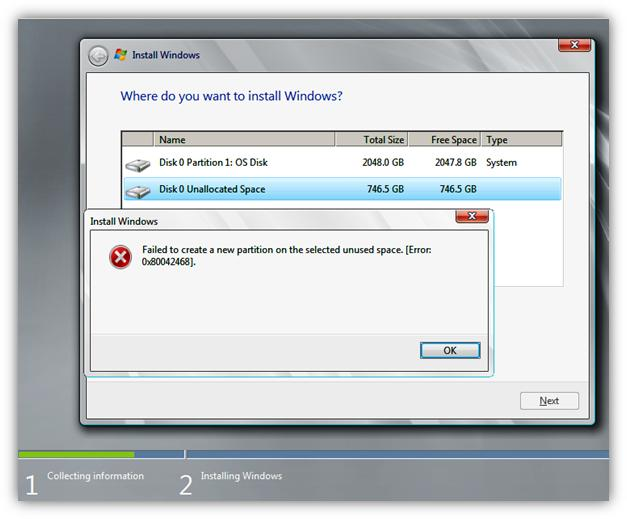
原因
其設計方式是使用 Windows 7 x86 和非 UEFI 系統上的 Windows 7 x64。
注意
UEFI(整合可擴展韌體介面)和 GUID 分割區數據表 (GPT) 的檢查不會在進階格式設定期間完成,就像在磁碟管理中所做的一樣。
解決方法
安裝將會完成,但您將無法存取超過 2.2 TB 的磁碟驅動器。
如果您在支援 UEFI 的系統上安裝 Windows 7 x64,您可以在系統處於 UEFI 模式時,分割磁碟驅動器以使用 GUID 磁碟分區表 (GPT),並存取所有磁碟驅動器。
重要
您選取的磁碟不能包含任何數據。 備份數據,或在 diskpart 中執行作業之前,將數據移至另一個磁碟區。
若要啟動已啟用 UEFI 的系統,磁碟類型應該使用 convert gpt 命令變更為 GPT。 請遵循下列步驟。
按 Shift+F10,這會帶來命令視窗。 在命令提示字元中,執行 Diskpart.exe (它會啟動diskpart控制台。初始化控制台之後,會顯示 DISKPART> 。diskpart 控制台現在已可供輸入命令使用。
在 diskpart> 提示下,輸入「列出磁碟」。 (找出磁碟,在此案例中為磁碟 0)
輸入 選取磁碟 0 (它會選取您要轉換成 GPT 的磁碟。)
類型 Convert GPT (此命令會將磁碟驅動器轉換為 GPT。)

只要確定所有專案都已順利輸入 清單磁碟。 已轉換的磁碟現在應該在 GPT 資料行中有星號。 (請參閱下面的範例影像)

再次輸入 exit 和 exit。 它應該會關閉命令視窗。
選取您已轉換的磁碟,且該磁碟應顯示為 [未配置的空間]。
安裝程序應該如往常一樣啟動並繼續。 重新啟動之後,Windows 7 x64 應該安裝在 GPT 分割磁碟上。
其他相關資訊
Windows 不支援在 32 位版本的 Windows 上使用 UEFI 系統的 GPT 初始化磁碟區開機,舊版 BIOS(基本輸入/輸出系統)系統不支持啟動 GPT 分割磁碟區。 請洽詢您的系統廠商,以判斷系統是否支援 UEFI 和開機大於 2 TB 的裝置。
如需大型磁碟驅動器之 Windows 支援的詳細資訊,請參閱下列文章:
資料收集
若您需要 Microsoft 支援,建議您按照使用 TSS 收集部署相關問題的資訊所述步驟來收集資訊。